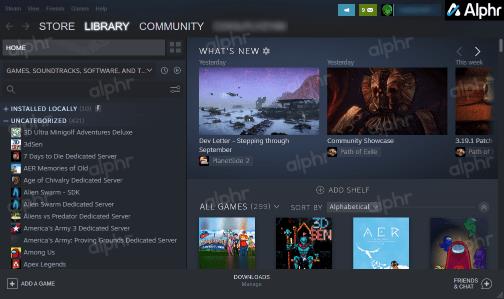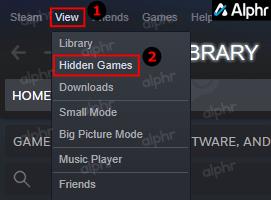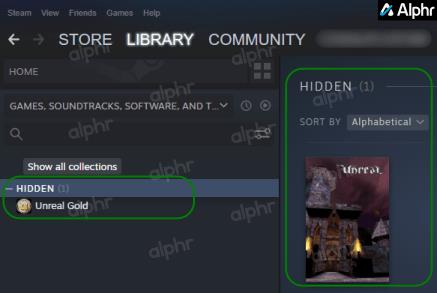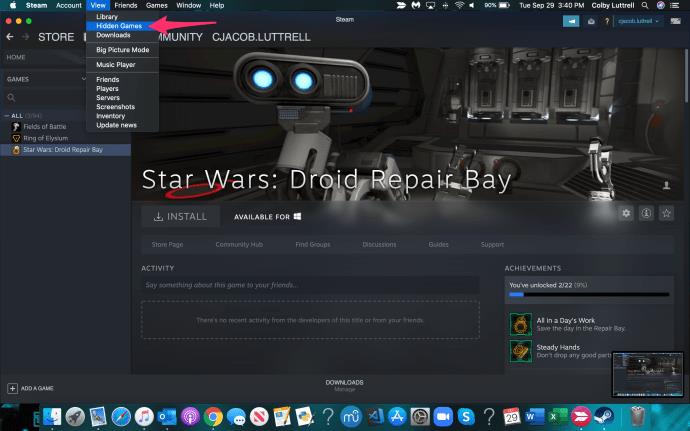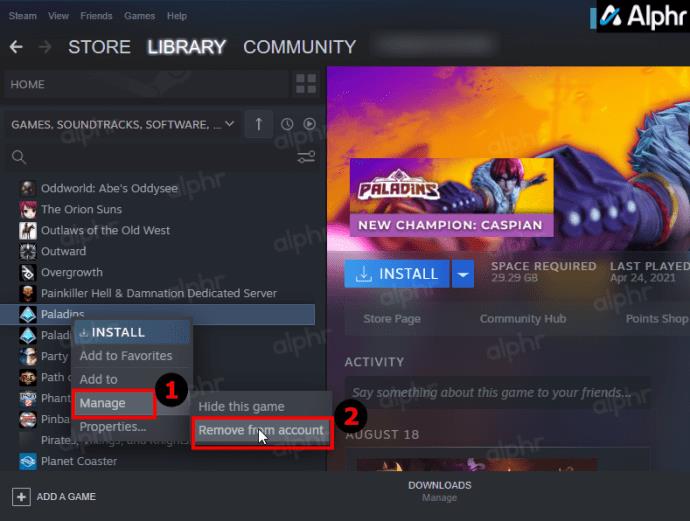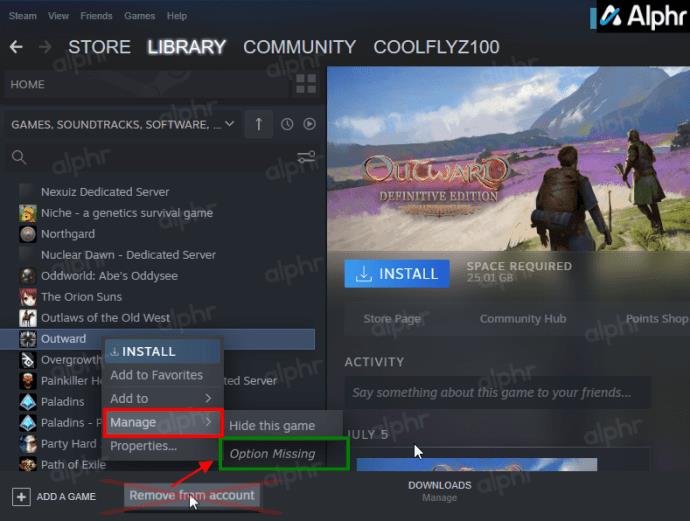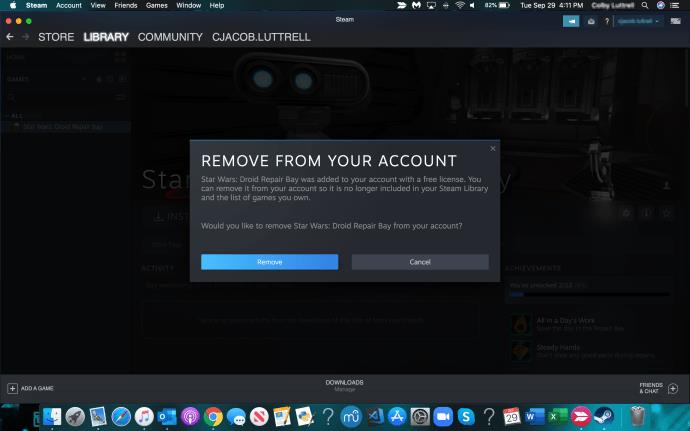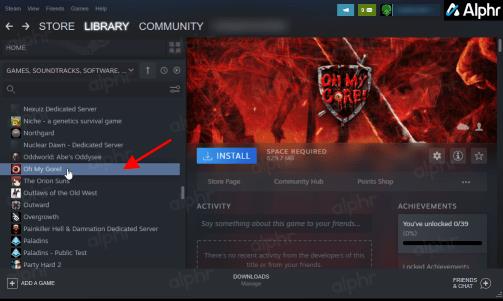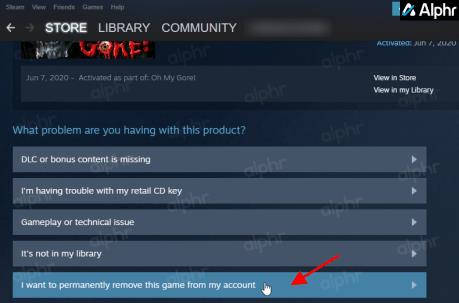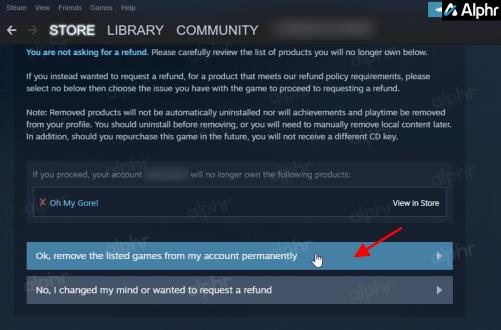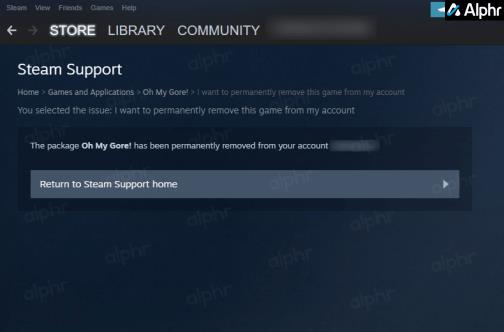Если у вас на аккаунте Steam куча игр, вы не сможете играть в них все время активно. В таком случае вполне естественно, что вы прячете те, в которые вы больше не играете или которые не интересны. Но что, если вас охватывает ностальгия, и вы хотите вернуться к старым фаворитам, которые вы переместили раздел?

Не беспокойтесь, так как в этой статье показано, как просматривать скрытые игры в вашей учетной записи Steam. Вы также узнаете, как добавлять и удалять игры из скрытого списка. Давайте начнем!
Как просмотреть скрытые игры Steam
Прежде чем вы сможете управлять своими скрытыми играми Steam, вам нужно знать, как получить к ним доступ/просмотреть. Вот как увидеть все ваши скрытые игры в Steam.
- Запустите приложение Steam и войдите в свою учетную запись, если это необходимо.
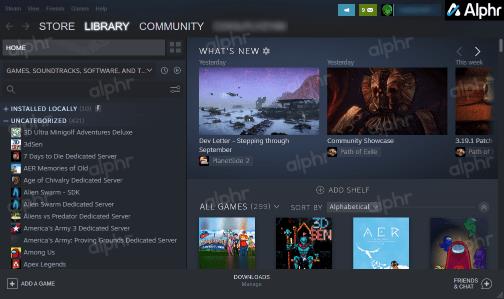
- Нажмите на раскрывающееся меню «Вид» > «Скрытые игры» в левом верхнем углу домашней страницы Steam.
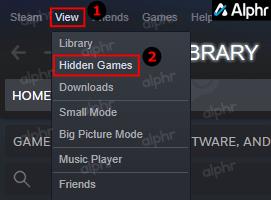
- Список всех ваших скрытых игр отображается в разделе «Скрытые» слева и в разобранном виде справа.
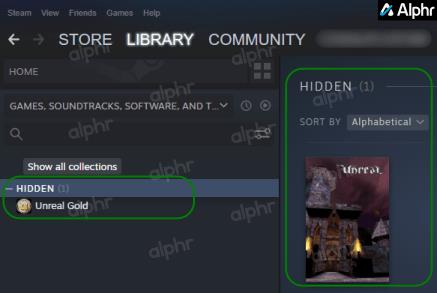
Как видите, коллекция скрытых игр работает так же, как и любой другой каталог игр в Steam. Категория скрытых игр не нова. Он существует в Steam уже много лет.
Как скрыть/показать игры в Steam
Теперь, когда вы знаете, как просматривать скрытые игры в Steam, вы можете скрывать и отображать элементы по своему усмотрению. Вот процесс.
- Запустите Steam на своем компьютере, затем нажмите «Библиотека» .

- Чтобы скрыть игру в Steam, щелкните ее правой кнопкой мыши и выберите «Управление» > «Скрыть эту игру» в появившемся раскрывающемся меню.

- Чтобы отобразить игру Steam, нажмите «Вид» > «Скрытые игры» .
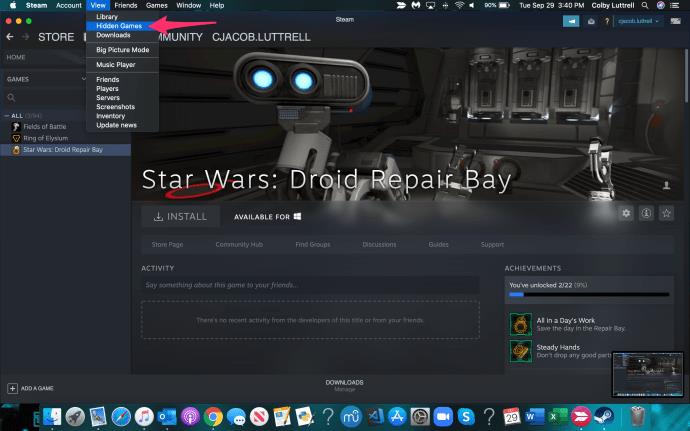
- Щелкните правой кнопкой мыши игру, которую хотите отобразить, затем выберите «Управление» .

- Наконец, выберите «Удалить из скрытых », после чего игра исчезнет из списка.

Разница между скрытием и удалением игр Steam
Многие путают скрытие игр в Steam с их удалением. В скрытом состоянии вы можете получить доступ к играм в любое время, что означает, что вы можете удалить их из скрытого списка, установить/удалить их и играть в них в любое время. Однако игры, которые вы удаляете из своей учетной записи, теряются навсегда. После того, как вы удалите игру, нет возврата.
Примечание. Многие веб-сайты показывают, как удалить игры Steam, щелкнув их правой кнопкой мыши в «Библиотеке» и выбрав «Управление -> Удалить из учетной записи».
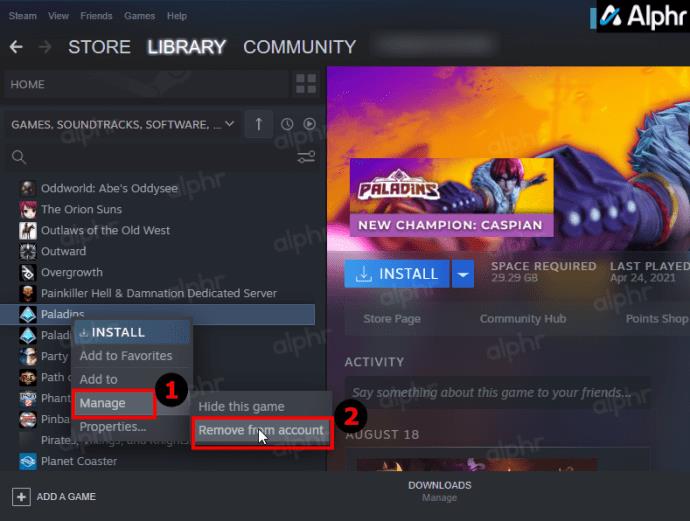
Однако эта опция доступна только для избранных игр, часто бесплатных без розничной цены, а не для бесплатных или платных игр.
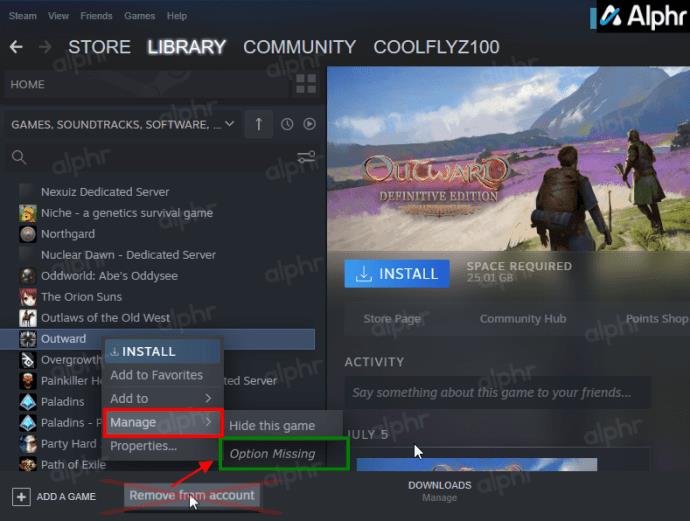
Мы обнаружили новый метод, который позволяет вам удалить любую игру, которую вы хотите, и это довольно легко сделать, как показано в шагах ниже.
Помните, что удалить/удалить игру в Steam — это НЕ то же самое, что скрыть ее.
Как навсегда удалить скрытую (или не скрытую) игру в Steam.
- Войдите в приложение Steam и нажмите «Библиотека» .

- Щелкните правой кнопкой мыши игру, которую хотите удалить, затем выберите «Управление» > «Удалить из учетной записи» . Если опция отсутствует, перейдите к шагу 4 .

- Наконец, выберите «Удалить» в появившемся приглашении, чтобы окончательно удалить игру из своей учетной записи.
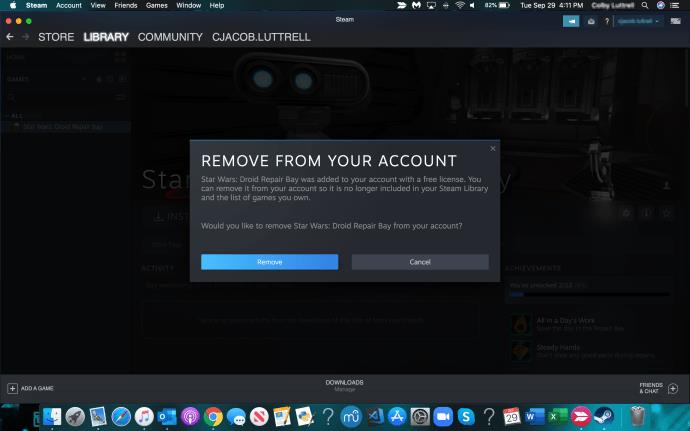
- Если опция «Удалить из учетной записи» не найдена, вернитесь в раздел «Библиотека» и нажмите на игру, которую хотите удалить.
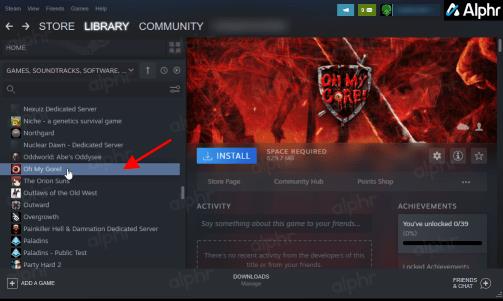
- На панели сведений об игре нажмите на многоточие (три горизонтальные точки) и выберите «Поддержка» .

- Выберите Я хочу навсегда удалить эту игру… из списка вариантов.
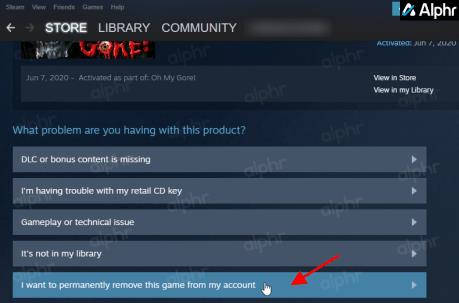
- Подтвердите удаление, выбрав «ОК», удалить указанную игру…
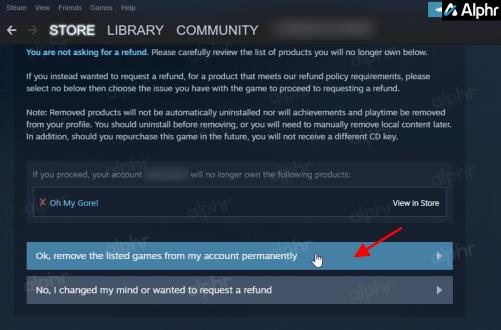
- Теперь игра навсегда удалена из вашей учетной записи Steam. Вам придется купить его снова, если вы хотите переустановить его.
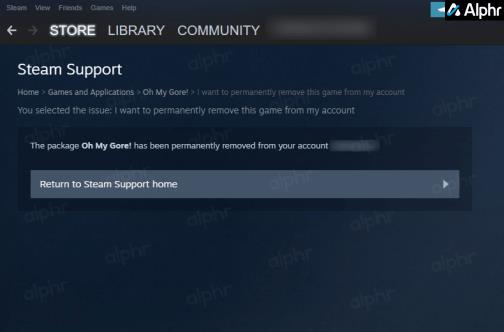
С глаз долой, из сердца вон
Это приемы, которые вы можете использовать для просмотра, добавления или удаления игр из списка скрытых игр в Steam, а также подробная информация о том, как безвозвратно удалить игры из вашей учетной записи Steam. Скрытие игр — это настоящее спасение, если у вас есть куча игр, в которые вы больше не играете, но хотите сохранить их, а их удаление навсегда очищает ваш аккаунт от беспорядка для игр, в которые вы действительно играете. Это также выгодно для коллекционеров игр с обширными частными библиотеками.
Вы недавно хотели вернуться к своим старым фаворитам и повторить их? Вам удалось их раскрыть? Дайте нам знать в комментариях ниже.